# Situaciones
TIP
En este espacio es donde se pueden gestionar las situaciones que son utilizadas en el momento de asignar observaciones al estudiante, para ello, aplique los siguientes pasos:
- Ubíquese en el menú del lado izquierdo, haga clic a “Convivencia Escolar”, la plataforma le despliega unas opciones y haga clic en “Situaciones”.
Una vez dado clic la plataforma le muestra todas las situaciones organizadas por su categoría correspondiente y diferentes opciones como añadir nuevas y descargas las existentes, puede filtrar y realizar búsqueda de situaciones.
Para listar por categoría haga clic en el recuadro 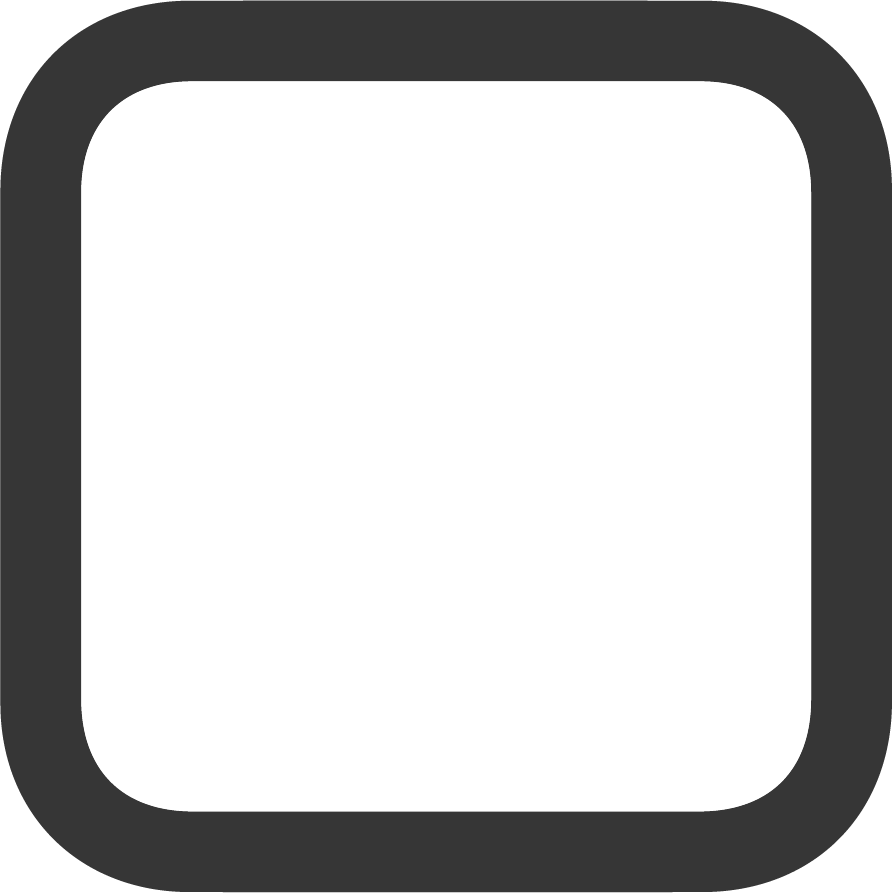 que se encuentra al lado de cada tipo de situación
que se encuentra al lado de cada tipo de situación
# Agregar una nueva situación
Haga clic en el botón Nueva situación.
La plataforma le solicita ingresar la información base mostrada anteriormente, haga clic en cada recuadro y digite la información requerida.
En el recuadro “Categoría” debe seleccionar una de las opciones planteadas (Académica, Disciplinaria, Debido Proceso, Orientación Escolar) dando clic en el ícono .
Una vez seleccionada la categoría la plataforma le habilita otro requisito, el cual es el tipo, para ello haga clic y seleccionar el tipo de la categoría.
Luego debe asignar el código que hace referencia la situación, debe tener en cuenta que debe estar estipulado en el manual de convivencia de la institución.
Una vez digitado el código debe elegir un formato dando clic en el icono este paso es opcional.
Por último, debe digitar la descripción de la situación dando clic en el recuadro donde dice “Agregar Descripción”.
- Una vez digitada toda la información requerida haga clic en "Crear" .
Nota: Si ya no desea agregar una nueva situación haga clic en Cancelar.
# Buscar situación
Para buscar situación existen diferentes opciones que puede seleccionar en la plataforma para realizar la búsqueda de una situación, para ello aplique los siguientes pasos:
# Opción 1: Filtrar por tipo.
- En la parte superior derecha haga clic en el recuadro luego la plataforma le despliega unas opciones.
- Debe seleccionar la de su interés y luego la plataforma le muestra solo las situaciones correspondientes al tipo escogido.
Si desea quitar la búsqueda por el tipo escogido haga clic en que aparece en el recuadro.
# Opción 2: Botón de búsqueda
En la parte superior derecha haga clic en el botón .
Debe digitar la información correspondiente a la descripción de la situación, luego dar enter y la plataforma le muestra las situaciones que compartes las palabras digitadas en el recuadro de búsqueda.
Si desea quitar esta búsqueda debe borrar lo digitado en el recuadro o haga clic en que aparece dentro del recuadro .
# Descargar situaciones
Para descargar las situaciones registradas en la plataforma haga clic en el botón Descargar y la plataforma descarga las situaciones en formato Excel.
# Editar situaciones
- Ubicar la situación que desea editar y haga clic en el que se encuentra debajo de la columna de acciones.
- Una vez dado clic la plataforma le muestra los datos respectivos que conforma la anotación, para editar la información haga clic sobre el recuadro de su interés y editar los datos.
- Una vez actualizada la información haga clic en el botón Actualizar.
Nota: Si ya no desea actualizar la información de la situación haga clic en Cancelar.
# Eliminar situaciones
- Ubicar la situación que desea editar y haga clic en el que se encuentra debajo de la columna de acciones.
- Confirme la eliminación dando clic en "Eliminar situación".
Nota: Si ya no desea actualizar la información de la situación haga clic en Cancelar.